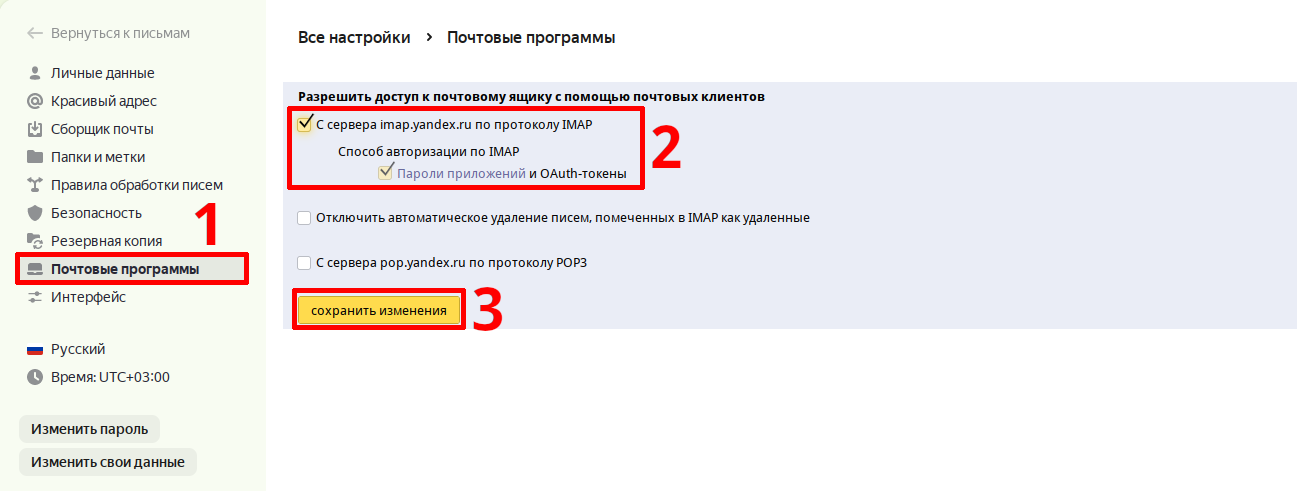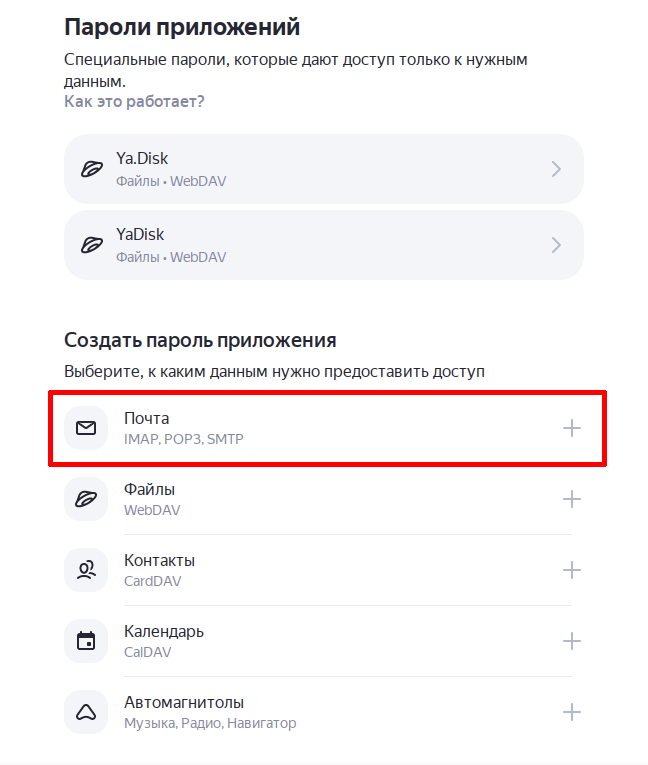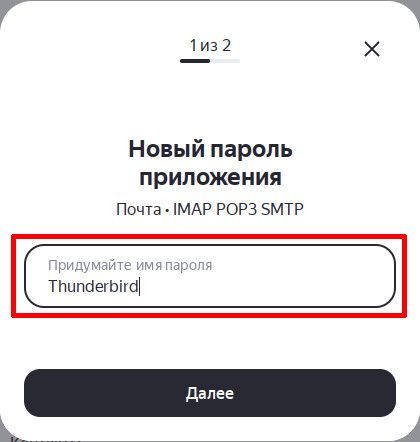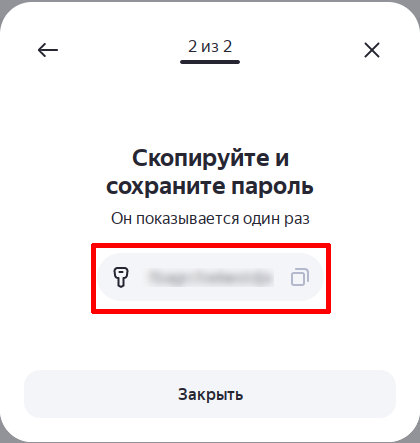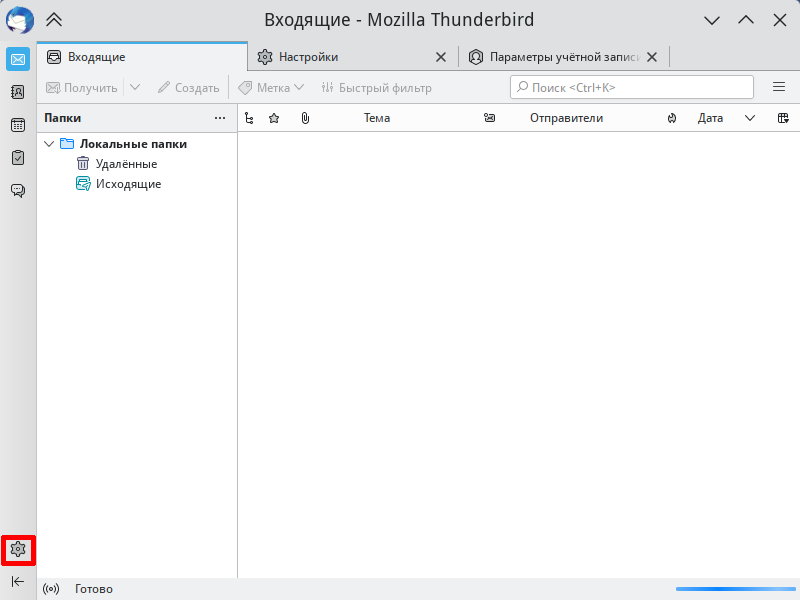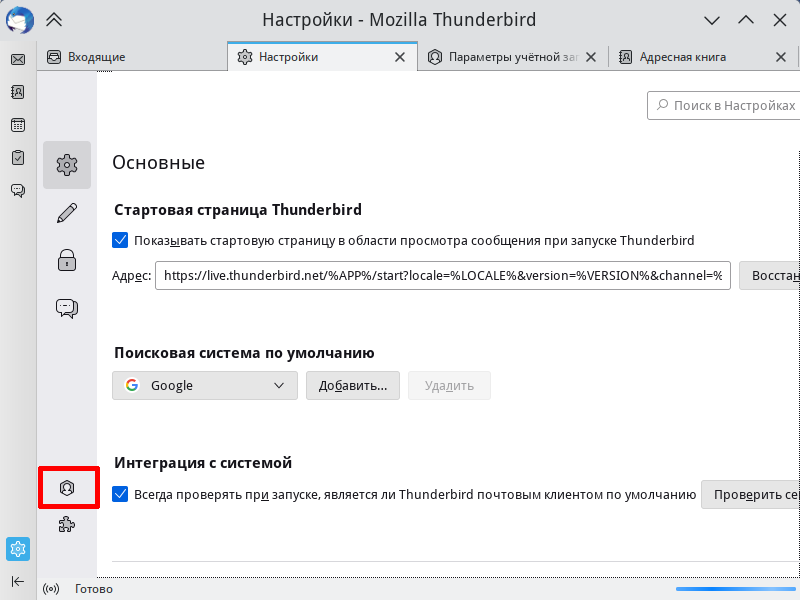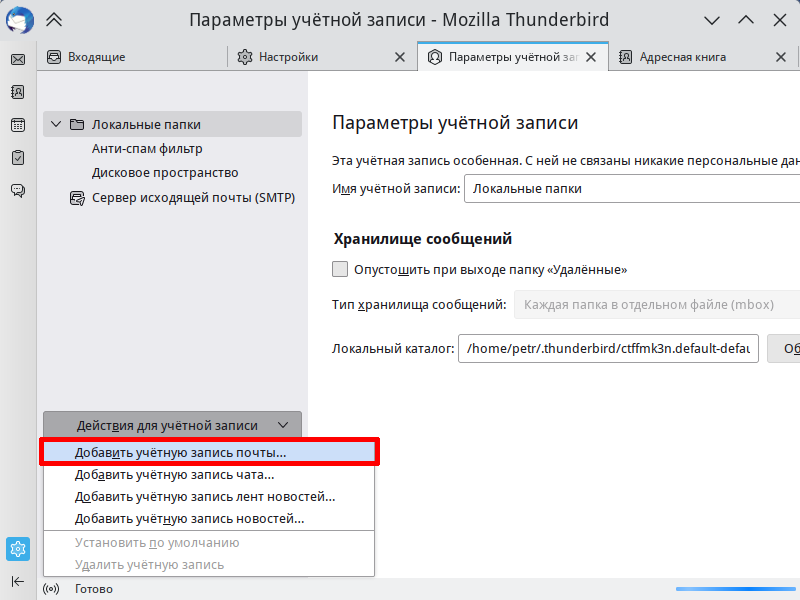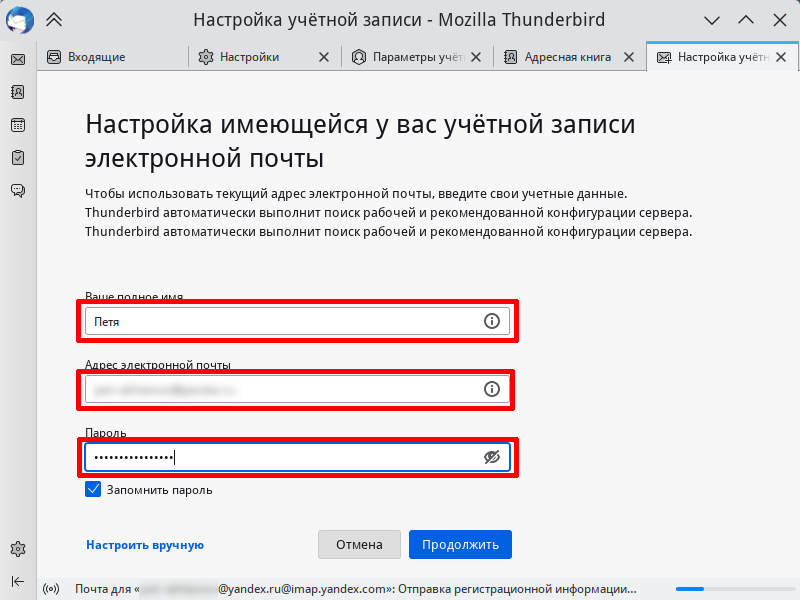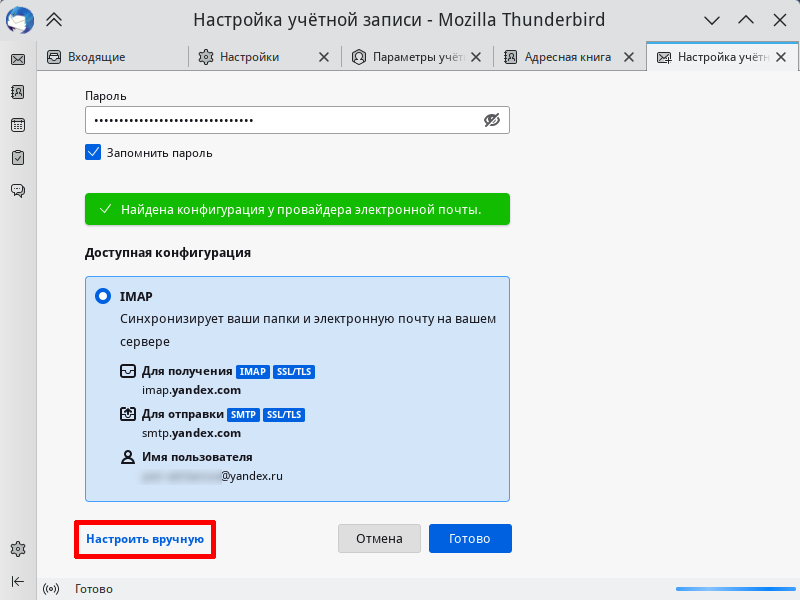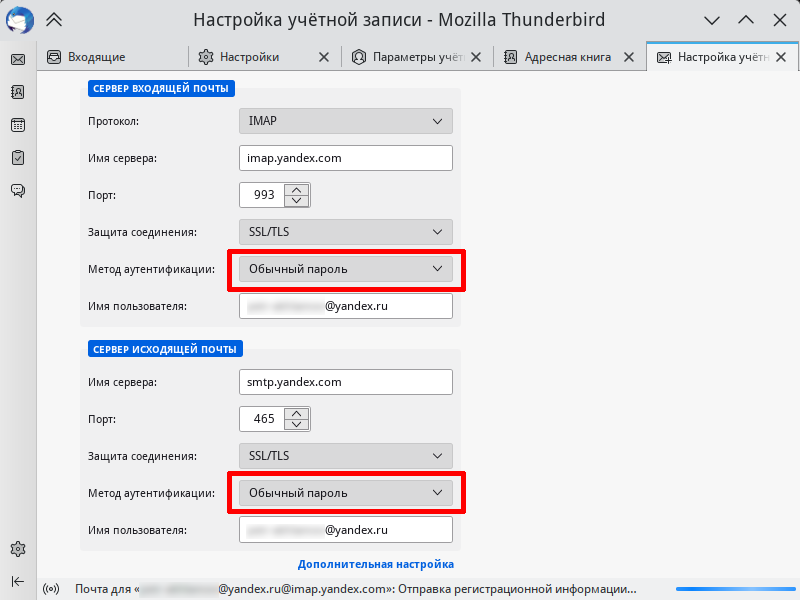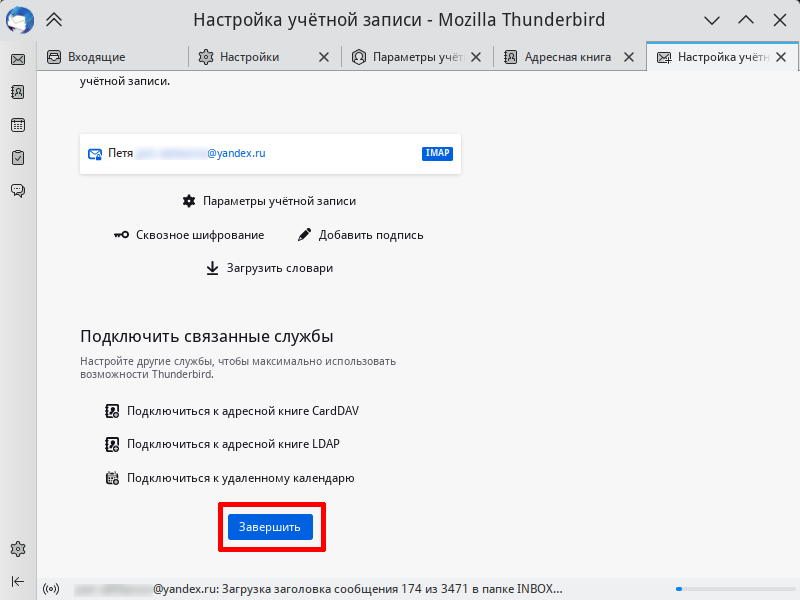Как настроить почту в Thunderbird: различия между версиями
(Новая страница: «В данной статье будет описано, как настроить почтовый клиент Thunderbird на разные почтовые сервера. ==Яндекс== 1. Откройте настройки аккаунта https://mail.yandex.ru/?dpda=yes#setup/client Поставьте галочки в чекбоксах *Разрешить доступ к почтовому ящику с помощью почтовых клие...») |
(→Яндекс) |
||
| Строка 50: | Строка 50: | ||
8. Но нам нужно кое-что поменять. Нажмите "Настроить вручную" | 8. Но нам нужно кое-что поменять. Нажмите "Настроить вручную" | ||
[[Файл:thunderbird-mail-yandex9.png]] | [[Файл:thunderbird-mail-yandex9.png]] | ||
9. Выберите в обоих настройках сервера тип аутентификации "Обычный пароль" | 9. Выберите в обоих настройках сервера тип аутентификации "Обычный пароль" | ||
[[Файл:thunderbird-mail-yandex10.png]] | [[Файл:thunderbird-mail-yandex10.png]] | ||
| Строка 58: | Строка 60: | ||
10. Учетная запись настроена, нажмите "Завершить" | 10. Учетная запись настроена, нажмите "Завершить" | ||
[[Файл:thunderbird-mail-yandex11.png]] | [[Файл:thunderbird-mail-yandex11.png]] | ||
Версия от 11:28, 11 сентября 2023
В данной статье будет описано, как настроить почтовый клиент Thunderbird на разные почтовые сервера.
Яндекс
1. Откройте настройки аккаунта
https://mail.yandex.ru/?dpda=yes#setup/client
Поставьте галочки в чекбоксах
- Разрешить доступ к почтовому ящику с помощью почтовых клиентов
- С сервера imap.yandex.ru по протоколу IMAP
- Способ авторизации по IMAP
- Пароли приложений и OAuth-токены
Нажмите "Сохранить изменения"
2. Откройте страницу "Пароли приложений" и выберите "Создать пароль"-"Почта"
https://id.yandex.ru/security/app-passwords
3. Введите название и скопируйте сгенерированный пароль
4. Откройте Thunderbird и нажмите на шестеренку в левом нижнем углу
5. Нажмите на значок пользователя в левом нижнем углу
6. Выберите Действия для учетной записи ▷ Добавить учетную запись почты
7. Введите:
- имя
- адрес вида @yandex.ru
- пароль из шага 3
Нажмите "Продолжить". Программа найдет параметры.
8. Но нам нужно кое-что поменять. Нажмите "Настроить вручную"
9. Выберите в обоих настройках сервера тип аутентификации "Обычный пароль"
Нажмите "Продолжить".
10. Учетная запись настроена, нажмите "Завершить"